更新者 海之女 在 Sep 19, 2025, 10:41 pm
在日常使用中,为保护智能手机中的联系人、通话记录、消息及图片等数据安全,避免未经授权的访问,用户通常会设置各类锁屏方式。然而,在诸多场景下,用户可能会遭遇 Android 手机因忘记密码无法解锁而陷入困境。例如,孩子误操作频繁输入错误密码导致屏幕锁定,用户自己遗忘密码,或是手机屏幕损坏无法输入密码等情况均有可能发生。那么如何在不进行恢复出厂设置的前提下解锁 Android 手机密码?实际上,存在多种简便有效的解决方案,能够帮助用户快速解锁手机,且不会造成数据丢失。如果你也正在寻找不影响设备上现有数据同时又能解锁 Android 手机密码的方法,一定不要错过本文。
奇客 Android 解锁工具可用于删除 Android 手机上的图案、PIN 码或指纹等各类密码。不过需要注意的是,解锁成功后手机数据将会被清除。但该工具在操作过程中安全性较高,不会存在数据泄露风险。对于大多数三星和 LG 智能手机而言,使用该工具解锁时不会丢失数据。具体操作步骤如下:
步骤1 在你的计算机上安装并运行奇客 Android 解锁软件,通过 USB 数据线将 Android 手机连接至计算机。
步骤2 进入 “Screen Unlock> Android” 界面后,选择解锁 Android 屏幕选项。
步骤3 选择需要解锁屏幕的设备品牌后,系统将自动进入对应模式,奇客 Android 解锁工具随即启动 Android 屏幕解锁程序。
以上解锁过程通常仅需几分钟即可完成,解锁成功后你将看到相关提示。稍后,你将可以正常访问设备。
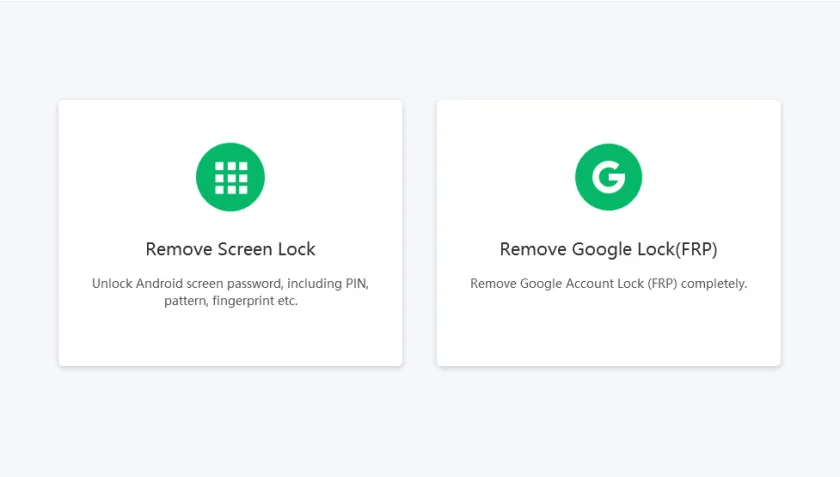
借助 Android 设备管理器(ADM),用户可通过简单操作在几分钟内完成密码删除,且不会恢复出厂设置或丢失数据。该工具需依托 Google 帐户运行,因此确保手机已安装 Google 帐户且处于联网状态至关重要。具体操作步骤如下:
步骤1 在计算机或其他手机上访问网址 www.google.com/Android/devicemanager ,使用 Google 帐户登录 Android 设备管理器,系统将自动搜索关联设备,选择需要解锁的 Android 手机。
步骤2 在界面中选择 “Lock” 选项。
步骤3 在弹出窗口中输入任意临时密码(切勿输入 Google 密码,无需填写恢复消息),再次点击 “锁定”。操作成功后,将在三个按钮下方收到确认消息。在锁定的手机上,输入刚才设置的临时密码,即可解锁设备。
步骤4 解锁后,进入手机 “设置”-“安全性”,选择禁用临时密码,并设置新密码。
采用 “自定义恢复” 技术也是一种无需恢复出厂设置即可解锁 Android 手机密码的方法。此方法要求手机已安装自定义恢复程序,并且配备 SD 卡。由于设备处于锁定状态,需将特定 zip 文件传输至手机,同时该技术可能还需要访问 Android System 文件夹,若设备未 root 则可能需要进行 root 操作。具体操作步骤如下:
步骤1 在你的计算机上下载名为 “Pattern Password Disable” 的 zip 文件,并将其传输至 SD 卡。
步骤2 将 SD 卡插入锁定的手机,然后将手机重启至恢复模式。
步骤3 在恢复模式下,将 zip 文件闪存到 SD 卡并重新启动手机,此时手机将跳过锁屏界面直接启动。若仍提示输入图案或密码,输入任意随机图案 / 密码即可完成解锁。
当前,Android 手机因密码问题导致设备锁定无法打开的情况较为常见,此类问题往往会使用户感到焦虑。以上就是我们为你提供的几种简单有效的解锁方法。通过这些方法无需恢复出厂设置,也不必担心数据丢失,即可快速解决手机解锁难题。